Cara mencadangkan profil browser Brave

Panduan lengkap untuk mencadangkan dan memulihkan profil pengguna di browser Brave dengan langkah-langkah yang jelas dan aman.
Jika Anda pengguna Ubuntu dan khawatir jika kecepatan jaringan Anda lambat, Anda perlu menguji kinerjanya. Ada banyak cara Anda dapat memeriksa kecepatan jaringan Anda di Ubuntu. Dalam panduan ini, kami akan menunjukkan cara melakukannya.

Metode 1 – Speedtest-kli

Mungkin cara tercepat dan termudah untuk memeriksa kecepatan jaringan Anda di Ubuntu adalah dengan menjalankan alat "Speedtest-cli". Apa itu "Speedtest-cli"? Ini adalah program terminal yang melakukan hal yang sama seperti yang dilakukan Speedtest.net: ia memeriksa kecepatan internet Anda.
Sayangnya, aplikasi "Speedtest-cli" tidak diinstal sebelumnya di Ubuntu atau sistem operasi apa pun yang berbasis Ubuntu. Jadi, sebelum Anda dapat menggunakannya untuk memeriksa kecepatan internet Anda, Anda harus menginstal programnya.
Untuk menginstal aplikasi, buka jendela terminal di desktop Linux. Untuk membuka jendela terminal, tekan Ctrl + Alt + T pada keyboard. Setelah itu, gunakan perintah apt install di bawah untuk menyiapkan program.
sudo apt install speedtest-cli
Setelah program diinstal pada PC Linux Ubuntu Anda, Anda dapat menggunakannya untuk memeriksa kecepatan jaringan Anda. Untuk pengujian sederhana, jalankan perintah speedtest-cli .
speedtest-cli
Setelah menjalankan perintah di atas, Anda akan melihat kecepatan internet Anda tercetak di terminal. Jika Anda ingin menyimpan output ini ke file teks untuk dibaca nanti di Ubuntu, Anda dapat menyalurkannya ke file teks.
speedtest-cli > ~/my-network-speed.txt
Untuk melihat file teks keluaran pada PC Ubuntu Anda, klik file “my-network-speed.txt” di direktori home Anda, atau jalankan cat ~/my-network-speed.txt .
Metode 2 – LibreSpeed

LibreSpeed adalah cara lain Anda dapat memeriksa kecepatan jaringan Anda di Ubuntu. Ini adalah alternatif open-source untuk SpeedTest dan tidak memerlukan Java atau Flash untuk menjalankannya.
Untuk memeriksa kecepatan jaringan Anda di LibreSpeed di Ubuntu, lakukan hal berikut. Pertama, buka tab baru di browser web favorit Anda. Setelah terbuka, buka situs web LibreSpeed.
Setelah Anda memuat situs web, temukan menu tarik-turun "Server", dan klik dengan mouse. Setelah itu, pilih server yang paling dekat dengan Anda untuk menguji kecepatan Anda.
Catatan: jika Anda berada di Amerika Utara, pilih server NY. Jika Anda berada di Eropa atau di tempat lain, pilih server yang paling dekat dengan negara asal Anda.
Setelah membuat pilihan server Anda, temukan tombol "Start" di bagian atas halaman dan klik dengan mouse. Memilih tombol ini akan menguji unduhan, unggahan, serta ping Anda.
Metode 3 – Perintah ping
Cara yang bagus untuk menguji kecepatan jaringan Anda di Ubuntu adalah dengan alat Ping. Alat ini mengambil apa yang dilakukan dengan LibreSpeed, atau SpeedTest-Cli, dan menempatkan Anda di kursi pengemudi. Anda dapat menguji ping (kecepatan antara dua komputer) terhadap router atau server mana pun di internet.
Untungnya, Ping adalah salah satu alat baris perintah yang paling banyak digunakan di Linux dan tidak mengharuskan pengguna untuk menginstalnya terlebih dahulu. Untuk menguji ping Anda antara komputer mana pun dan komputer Anda sendiri, lakukan hal berikut.
Pertama, buka jendela terminal. Setelah terbuka, Anda dapat menggunakan perintah ping terhadap alamat IP atau URL apa pun. Misalnya, untuk menguji latensi antara IP lokal, Anda dapat menjalankan perintah di bawah ini.
Catatan: ubah IP lokal di bawah ini untuk mencerminkan IP sebenarnya yang ingin Anda ping. Alamat di bawah ini adalah contohnya.
ping 192.168.1.1
Atau, Anda dapat menguji kecepatan jaringan Anda terhadap situs web. Tolok ukur yang baik untuk ping adalah Google.com. Mengapa? Google selalu aktif, selalu cepat, dan mudah diingat. Untuk melakukan ping ke Google, masukkan perintah di bawah ini.
ping google.com
Ingin hanya melakukan ping ke situs web atau alamat IP beberapa kali alih-alih memiliki aliran ping yang konstan? Anda dapat dengan mudah melakukan ini dengan menggunakan sakelar baris perintah -c dan tentukan jumlah ping yang Anda inginkan.
Misalnya untuk melakukan ping ke Google, tepatnya lima kali, jalankan perintah berikut di bawah ini.
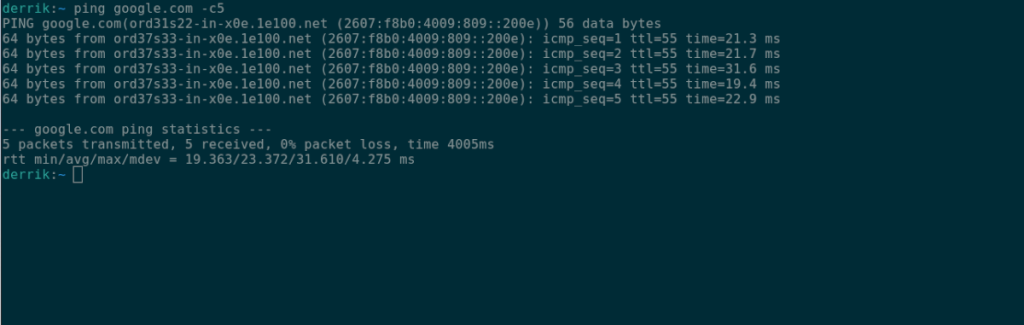
ping -c5 google.com
Terakhir, jika Anda ingin menyimpan ping ke file teks, Anda dapat menyalurkannya ke file teks seperti itu.
ping my-website.com > ~/ping.txt
Metode 4 – Fast.com
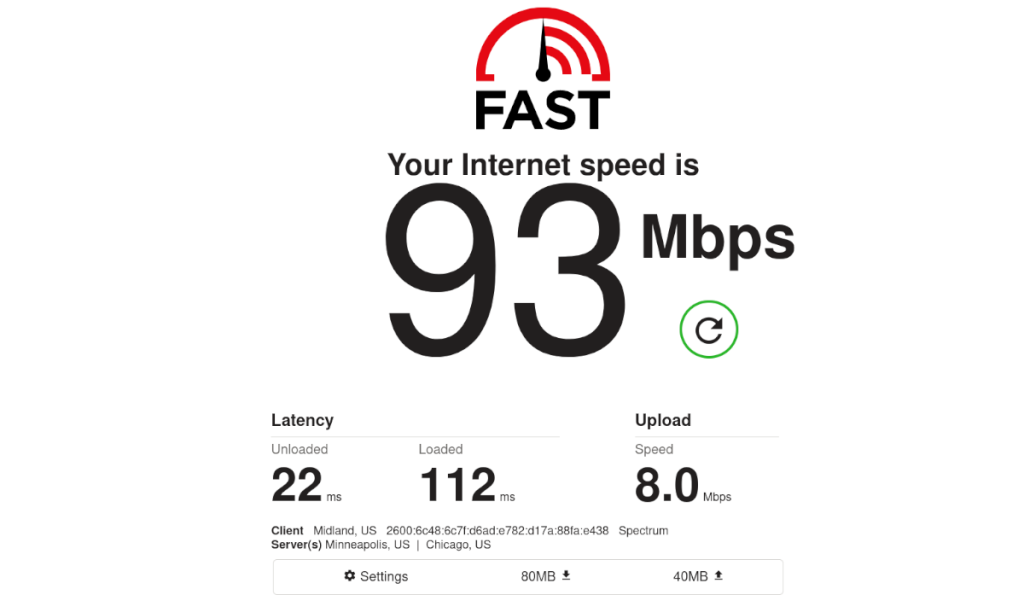
Fast.com adalah tempat lain Anda dapat menguji kecepatan jaringan Anda di Ubuntu. Namun, tidak seperti SpeedTest-Cli atau LibreSpeed, Fast.com melayani pengguna yang tidak terbiasa dengan cara kerja pengujian kecepatan jaringan.
Jika Anda menggunakan Ubuntu dan alat lain yang telah kami bahas ini agak membingungkan, Fast.com adalah untuk Anda. Berikut cara menggunakannya. Pertama, buka Fast.com. Setelah terbuka, Anda akan langsung mendapatkan tes kecepatan, ditampilkan dalam megabyte per detik.
Untuk informasi lebih lanjut tentang hasil tes kecepatan dari Fast.com, klik tombol “Show more info”. Anda akan melihat informasi seperti "latensi", "upload", dll.
Panduan lengkap untuk mencadangkan dan memulihkan profil pengguna di browser Brave dengan langkah-langkah yang jelas dan aman.
Pelajari cara menginstal Linux Lite, sistem operasi berbasis Ubuntu yang ringan dengan antarmuka XFCE4.
Jika Anda menggunakan banyak PPA di PC Ubuntu dan baru saja meningkatkan ke Ubuntu 20.04, Anda mungkin memperhatikan bahwa beberapa PPA Anda tidak berfungsi, karena
Baru mengenal Linux dan ingin menambahkan musik Anda ke Rhythmbox tetapi tidak yakin bagaimana melakukannya? Kami dapat membantu! Ikuti panduan ini saat kami membahas cara mengatur
Apakah Anda perlu mengakses PC atau Server Ubuntu jarak jauh dari PC Microsoft Windows Anda? Tidak yakin tentang bagaimana melakukannya? Ikuti bersama dengan panduan ini saat kami tunjukkan kepada Anda
Apakah Anda menggunakan browser web Vivaldi sebagai driver harian Anda di Linux? Apakah Anda mencoba mencari cara untuk mencadangkan pengaturan browser Anda untuk penyimpanan yang aman? Kami
Cara Mengunduh Podcast Dari Terminal Linux Dengan Podfox
Cara Menemukan File Duplikat Dan Membersihkannya Di Linux Dengan FSlint
Apakah Anda membutuhkan klien podcast yang bagus dan elegan untuk desktop Linux Anda? Jika demikian, Anda perlu mencoba CPod. Ini adalah aplikasi kecil yang ramah yang membuat mendengarkan
TuxGuitar adalah alat pembuat musik open-source. Dengan itu, pengguna dapat membuat dan mengedit tabulasi gitar mereka sendiri. Dalam panduan ini, kita akan membahas bagaimana caranya








